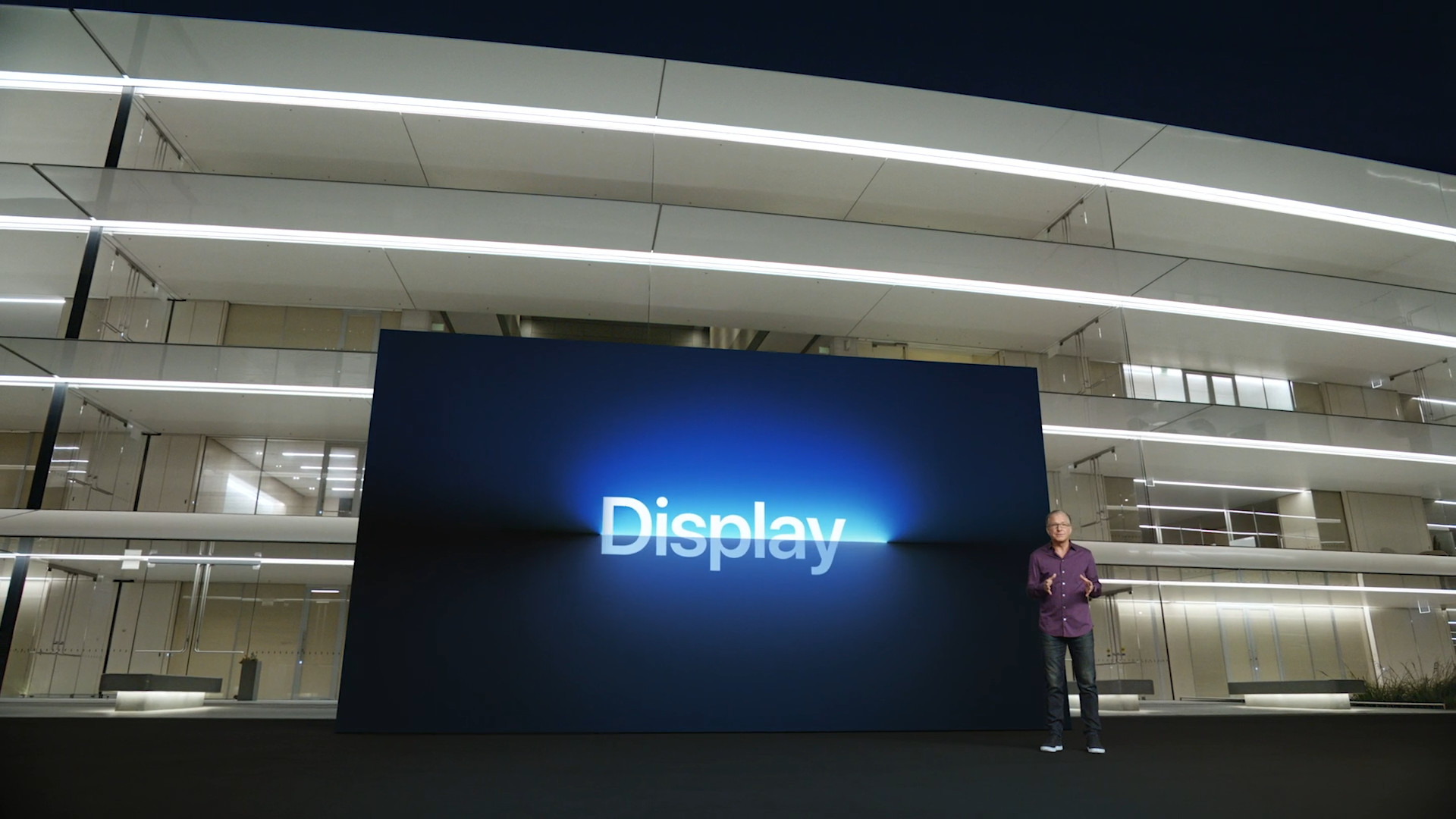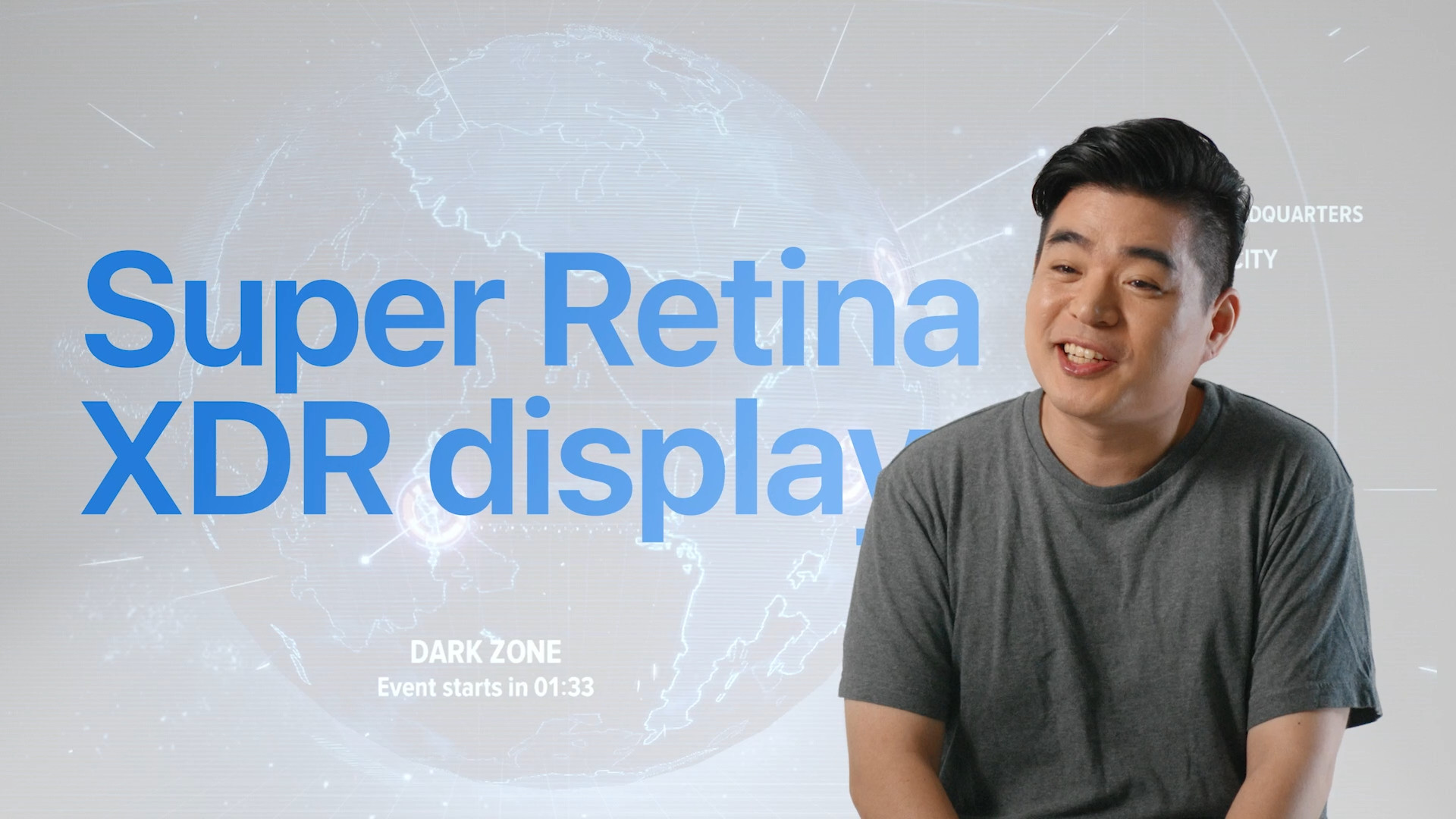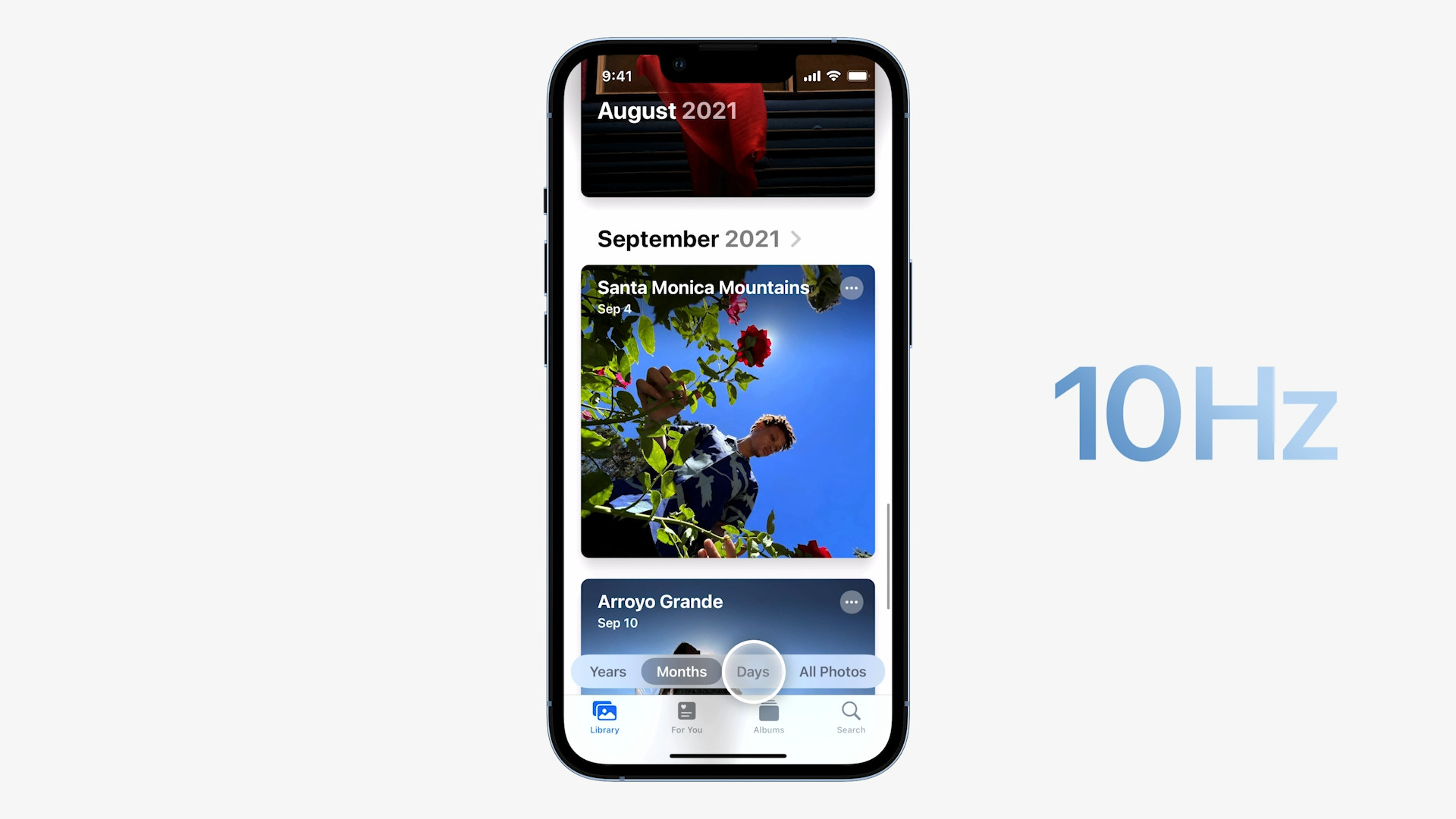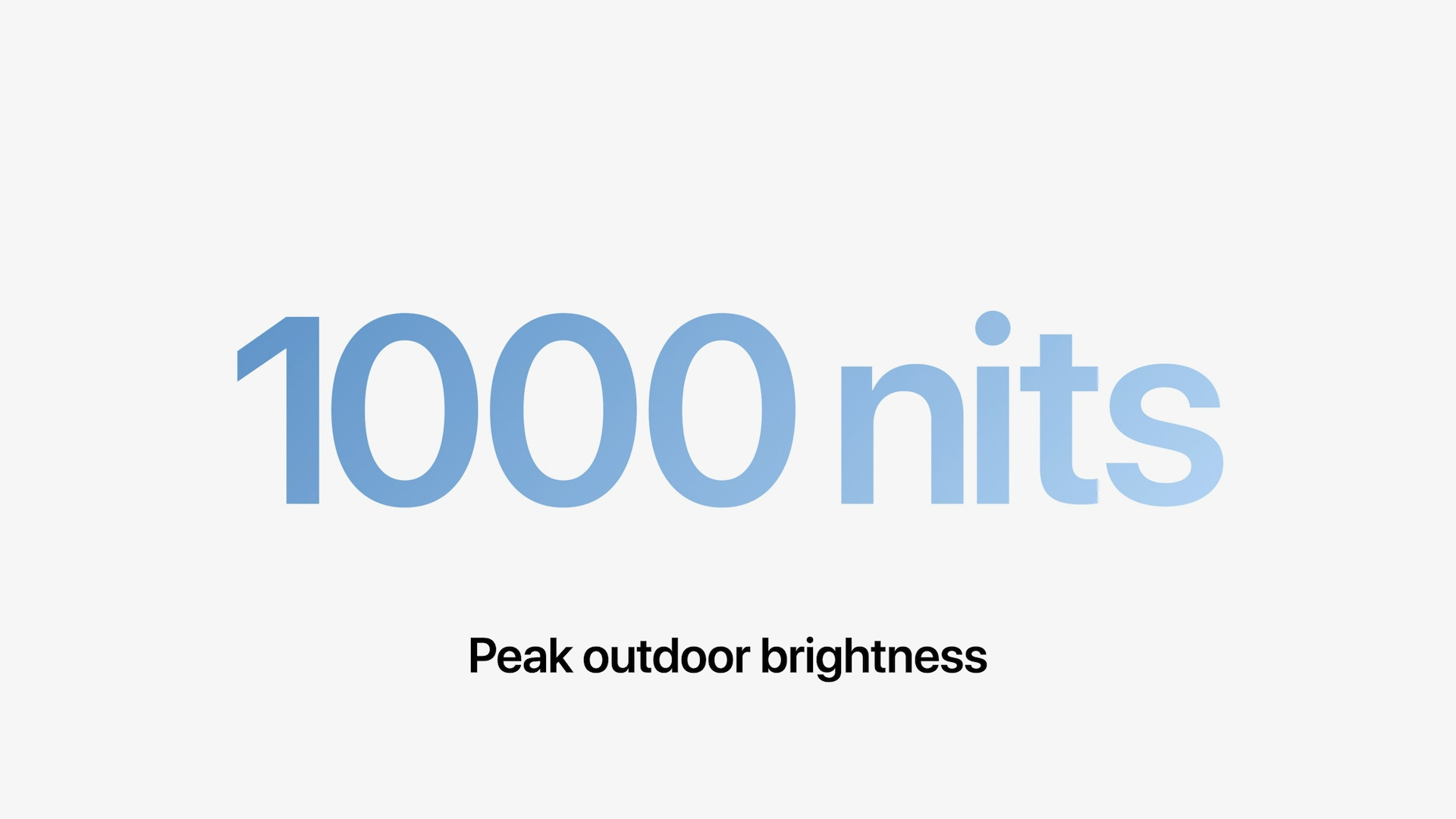Егер сіз Apple әлеміндегі оқиғаларды бақылап отырсаңыз, біз ProMotion технологиясын соңғы енгізілген өнімдерде көргенімізді білесіз. Бұл технология дисплейге қатысты - атап айтқанда, ProMotion дисплейі бар құрылғыларда біз кейбір бәсекелес өндірушілер, әсіресе ұялы телефондар ұзақ уақыт бойы ұсынатын 120 Гц жаңарту жиілігін пайдалана аламыз. Кейбіреулеріңіз ProMotion бұл кәдімгі нәрсе үшін Apple компаниясының тағы бір «асыл» атауы деп ойлауы мүмкін, бірақ бұл тағы да дұрыс емес. ProMotion көптеген жолдармен бірегей. Осы мақалада ProMotion туралы сіз білмеген 5 қызықты нәрсені бірге қарастырайық.
Болуы мүмкін сізді қызықтырады

Ол бейімделгіш
ProMotion — 120 Гц максималды мәнге дейін бейімделген жаңарту жиілігін басқаратын Apple өнімін көрсетуге арналған белгі. Бұл жерде сөз өте маңызды бейімделгіш, өйткені ең жоғары жаңарту жиілігі 120 Гц болатын дисплейі бар басқа құрылғылардың көпшілігі жай бейімделмейді. Бұл оның барлық пайдалану уақытында 120 Гц жаңарту жиілігінде жұмыс істейтінін білдіреді, бұл ең үлкен мәселе, негізінен батареяның сұранысқа байланысты тезірек бітуіне байланысты. ProMotion, керісінше, бейімделгіш болып табылады, яғни көрсетілетін мазмұнға байланысты ол 10 Гц-тен 120 Гц-ке дейінгі жаңарту жиілігін өзгерте алады. Бұл батареяны үнемдейді.
Apple оны біртіндеп кеңейтуде
Ұзақ уақыт бойы біз ProMotion дисплейін iPad Pros-те ғана көре алдық. Көптеген Apple жанкүйерлері ProMotion компаниясының iPhone-ға қарап шығуын көп жылдар бойы талап етіп келеді. Біз бастапқыда ProMotion дисплейі iPhone 12 Pro (Max) құрамына кіреді деп үміттенген едік, бірақ соңында біз оны тек қазіргі iPhone 13 Pro (Max) арқылы алдық. Apple үшін біраз уақыт қажет болса да, ең бастысы, біз шынымен күттік. Айта кету керек, бұл кеңейтім iPhone-да қалмады. iPhone 13 Pro (Max) тұсаукесерінен кейін көп ұзамай қайта жасалған 14 дюймдік және 16 дюймдік MacBook Pro (2021) келді, ол сонымен қатар көптеген пайдаланушылар бағалайтын ProMotion дисплейін ұсынады.
Болуы мүмкін сізді қызықтырады
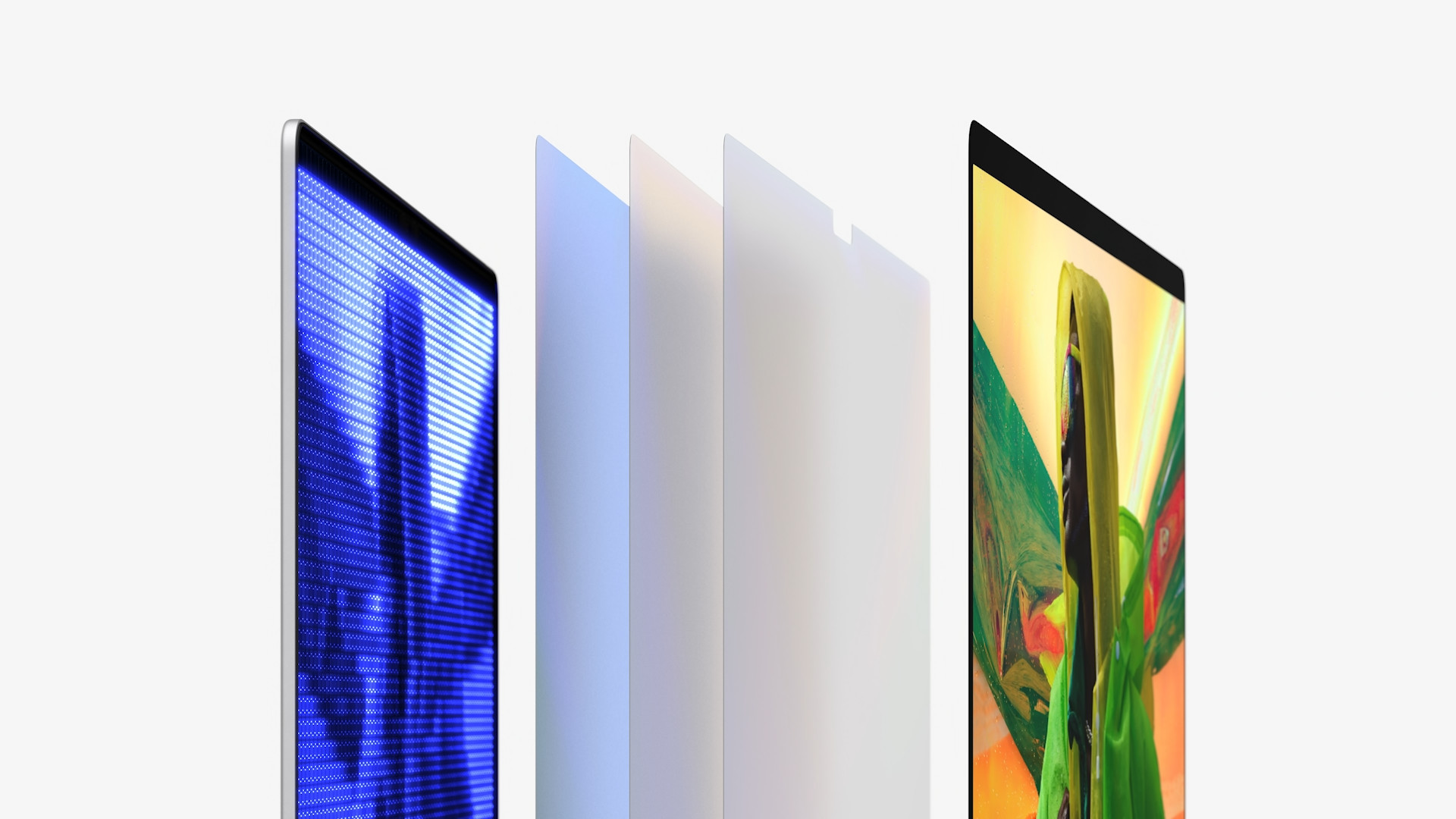
Сіз оған тез үйренесіз
Осылайша, «қағазда» адам көзі 60 Гц пен 120 Гц арасындағы, яғни дисплей секундына алпыс рет немесе жүз жиырма рет жаңарған кездегі арасындағы айырмашылықты тани алмайтын сияқты көрінуі мүмкін. Бірақ бәрі керісінше. Егер сіз бір қолыңызға ProMotion жоқ iPhone телефонын, ал екінші қолыңызға ProMotion функциясы бар iPhone 13 Pro (Max) алсаңыз, бірінші жылжытқаннан кейін іс жүзінде кез келген жерде айырмашылықты бірден көресіз. ProMotion дисплейіне үйрену өте оңай, сондықтан онымен бірнеше минут жұмыс істеу керек және тоқтағыңыз келмейді. Егер ProMotion дисплейін пайдаланғаннан кейін онсыз iPhone алсаңыз, оның дисплейі жай ғана сапасыз болып көрінеді. Әрине, бұл дұрыс емес, кез келген жағдайда жақсы нәрселерге үйренген дұрыс.
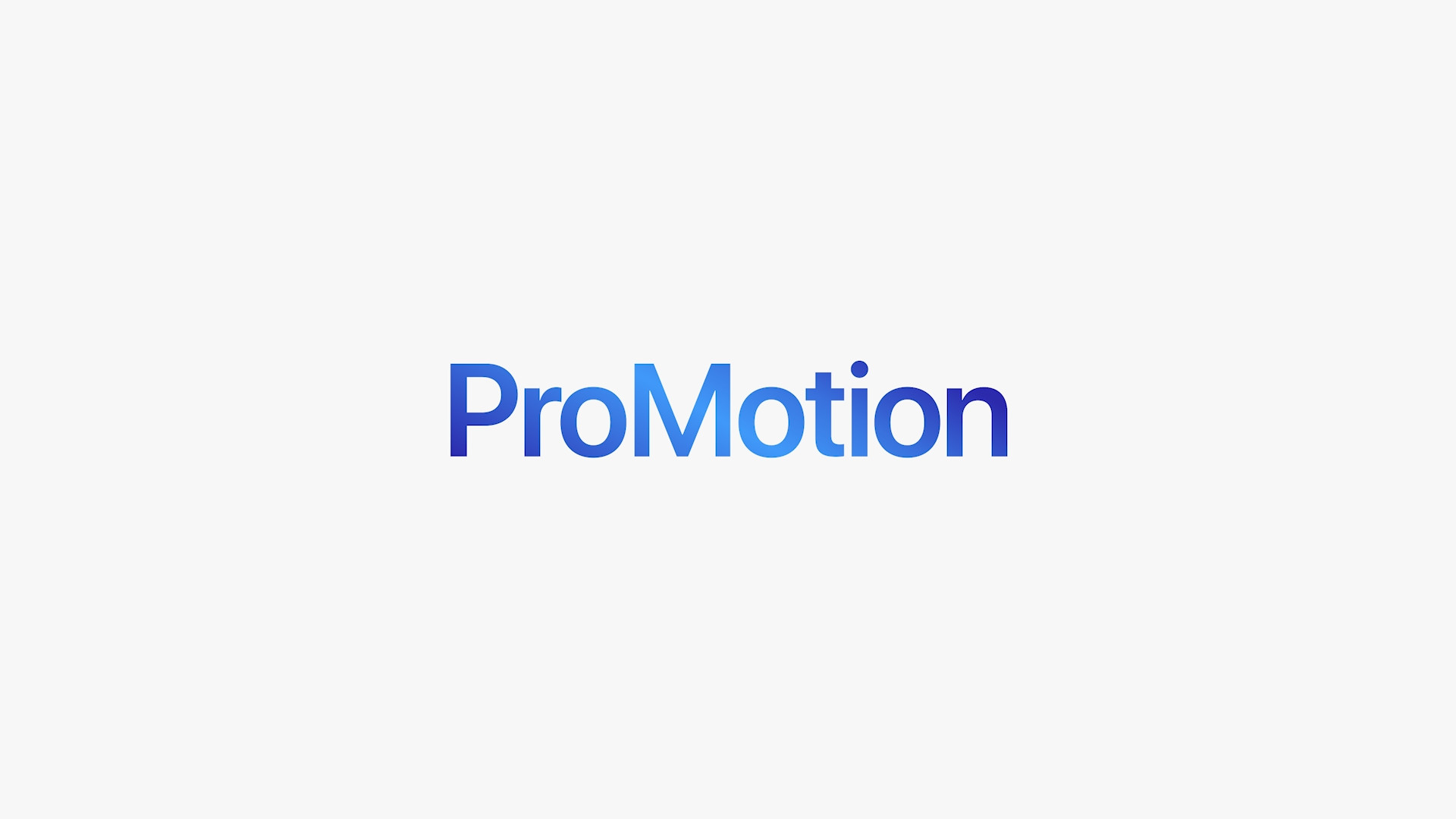
Қолданба бейімделуі керек
Қазіргі уақытта ProMotion дисплейін еш қиындықсыз пайдалана аласыз. iPhone құрылғысында жұмыс үстелі беттері арасында жылжу кезінде немесе бетті жоғары-төмен айналдыру кезінде оның болуын бастапқыда тануға болады, ал MacBook компьютерінде курсорды жылжытқанда бірден ProMotion дисплейін байқайсыз. Бұл сіз бірден көретін шынымен үлкен өзгеріс. Бірақ шындық мынада, сіз әзірге ProMotion қолданбасын басқа жерде өте көп пайдалана алмайсыз. Біріншіден, үшінші тарап әзірлеушілері ProMotion қолданбаларына әлі толық дайын емес - әрине, онымен жұмыс істей алатын қосымшалар бар, бірақ көпшілігі жоқ. Көрсетілген мазмұнға автоматты түрде бейімделетін және жаңарту жылдамдығын азайтатын, осылайша батареяның қызмет ету мерзімін ұзартатын адаптивті жаңарту жылдамдығының сиқыры дәл осы жерде пайда болады.
Болуы мүмкін сізді қызықтырады

MacBook Pro жүйесінде өшіруге болады
Сіз жаңа 14 дюймдік немесе 16 дюймдік MacBook Pro (2021) сатып алып, жұмыс істеген кезде ProMotion сізге сәйкес келмейтінін байқадыңыз ба? Егер сіз бұл сұраққа «иә» деп жауап берсеңіз, менде сізге тамаша жаңалық бар - MacBook Pro-да ProMotion-ды өшіруге болады. Бұл, әрине, күрделі ештеңе емес. Сізге бару керек → Жүйе теңшелімдері → Мониторлар. Мұнда терезенің төменгі оң жақ бұрышындағы түймесін түрту қажет Мониторлар орнатылуда… Бар болған жағдайда бірнеше монитор қосылған, сондықтан енді сол жақтан таңдаңыз MacBook Pro, кірістірілген Liquid Retina XDR дисплейі. Сонда сенің келесің болғаның жеткілікті Жаңашылдық олар ашты мәзірі a қажет жиілікті таңдадыңыз.